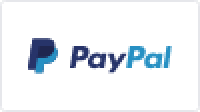
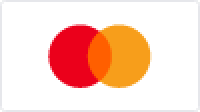

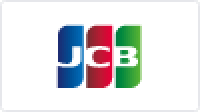
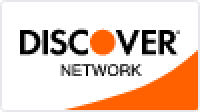
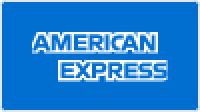

Vanliga frågor om PassFab Screen Recorder
A1:
1. Datorn går inte automatiskt in i viloläge efter att inspelningen har slagits på, skärmen och webbkameran fungerar normalt.
2. Om locket till den bärbara datorn stängs under inspelning, kommer datorn att tvingas in i viloläge, vilket kan göra att inspelningswebbkameran fryser. Du kan gå till Power & Sleep > Ytterligare ströminställningar > Välj vad strömknapparna gör > När jag stänger läppen > Gör ingenting."
S2: Justera upplösningsparametern eller bildhastighetsparametern och spela in igen för att lösa problemet.
S3: Den svarta skärmen på webbkameran kan orsakas av att kameran är upptagen av andra applikationer. Kontrollera om andra applikationer använder webbkameran. Stäng programmet och starta om inspelningen.
S4: Se till att din skärmupplösning är 4K. För att göra det, öppna PassFab Screen Recorder > klicka på 'Inställningar' > tryck på 'Allmänt' > välj '3840 x 2160' i Upplösning.
A5: Ja, det kan du. Att göra det:
Steg 1: Klicka på "Record Screen" i huvudgränssnittet.
Steg 2: När du har valt ett område, tryck och håll in positioneringsikonen.
Steg 3: Dra inspelningsområdet till valfri bildskärm.
Varför välja PassFab?
10 år
Erfarenhet
30 dagar
Pengar tillbaka garanti
100 % säkerhet
Köp via 256-bitars SSL
Teknisk support
Online gratis
